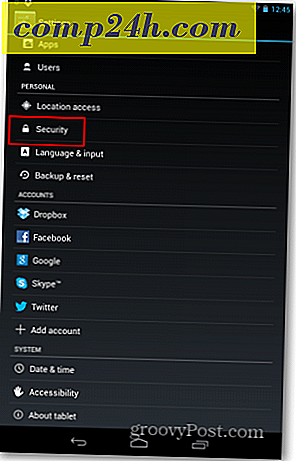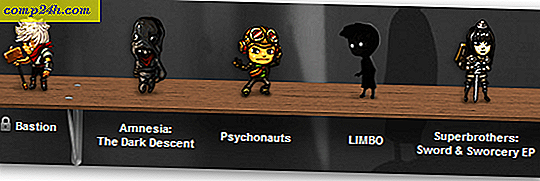Windows 10 Tipp: Installieren und beheben Sie .NET Framework
Das Microsoft .NET Framework ist eine Softwareumgebung zum Erstellen einer Vielzahl von Anwendungen für Windows. Viele gängige Anwendungen verwenden sie, um zu funktionieren, und einige Apps benötigen eine bestimmte Version der .NET Framework-Laufzeitumgebung. Windows 10 enthält Unterstützung für Version 2 .0 und höher. Hier sehen Sie, wie Sie die Installation aktivieren und beheben können.
Manchmal werden ältere Anwendungen nicht korrekt installiert oder ausgeführt, da sie die älteren .NET-Laufzeitversionen benötigen. In Windows 10 sind sie jedoch standardmäßig nicht aktiviert, was ein Problem darstellt. Hier sehen Sie, wie Sie die Installation aktivieren und beheben können.
Aktivieren Sie das .NET Framework in Windows 10
Wenn die .NET Framework-Version, die ein Programm benötigt, nicht installiert ist, Sie erhalten eine Fehlermeldung wie die unten gezeigte. Die Anwendungsfehlermeldung zeigt normalerweise die erforderliche Version an. Das in Windows 10 enthaltene .NET 3.5 enthält das vollständige Installationspaket, das die vollständigen Laufzeitinstallationspakete für .NET 2.0 und 3.0 für frühere Windows-Versionen enthält. Sie müssen also keine ältere Version herunterladen, wenn Ihre Anwendung dies erfordert.

Drücken Sie zuerst die Windows-Taste + R und geben Sie ein : optionalfeatures.exe und drücken Sie die Eingabetaste. Das Dialogfeld Windows Features ein- oder ausschalten wird angezeigt. Erweitern Sie .NET Framework 3.5 (einschließlich .NET 2.0 und 3.0). Überprüfen Sie sowohl die HTTP-Aktivierung von Windows Communication Foundation als auch die Aktivierung von Windows Communication Foundation ohne HTTP. Klicken Sie auf OK, um mit der Installation zu beginnen.

Klicken Sie anschließend auf Dateien von Windows Update herunterladen und warten Sie, bis die Dateien heruntergeladen und installiert wurden.

Wenn die Installation abgeschlossen ist, beenden Sie die Installation und starten Sie Ihren PC neu. Das ist es. Jetzt können Sie die Programme verwenden, die die alten Versionen von .NET Framework erfordern.
Problembehandlung bei der Installation von .NET Framework
Manchmal kann sich die Installation von .NET Framework aufgrund verschiedener Faktoren als schwierig erweisen, z. B. beschädigte Systemdateien oder keine aktive Internetverbindung. Beginnen wir mit der ersten Option, um die entsprechenden Dateien zu reparieren, die für die Installation von .NET Framework erforderlich sind.
Das erste, was Sie benötigen, ist der Zugriff auf Ihre Windows 10-Installationsmedien. Wenn Sie es nicht haben, lesen Sie unseren Artikel zum Herunterladen der ISO-Datei. Fahren Sie mit dem Einlegen Ihrer Windows 10-CD oder dem Bereitstellen der Windows-ISO-Datei fort. Weitere Informationen zur Verwendung von ISO-Dateien in Windows 10 finden Sie in unserem Artikel: So mounten und brennen Sie ISO-Dateien in Windows 10.
Drücken Sie die Windows-Taste + X, um das verborgene Hauptbenutzermenü aufzurufen, und wählen Sie dann Eingabeaufforderung (Admin).

Jetzt müssen Sie folgenden Befehl eingeben:
DISM / Online / Aktiviere Feature / FeatureName: NetFx3 / Quelle: d: \ sources \ sxs / All / LimitAccess

Starten Sie Ihren Computer neu und versuchen Sie, .NET Framework erneut zu aktivieren. Wenn das Problem weiterhin besteht, können Sie als nächste Option ein PC-Reparatur-Upgrade mit Advanced Start durchführen. Starten Sie Setup unter Verwendung der Windows 10-ISO oder der Installations-CD, und befolgen Sie die Anweisungen auf dem Bildschirm. Ein Reparatur-Upgrade ähnelt einem direkten Upgrade. Sie ersetzen nur beschädigte Systemdateien durch neue von den Installationsmedien.